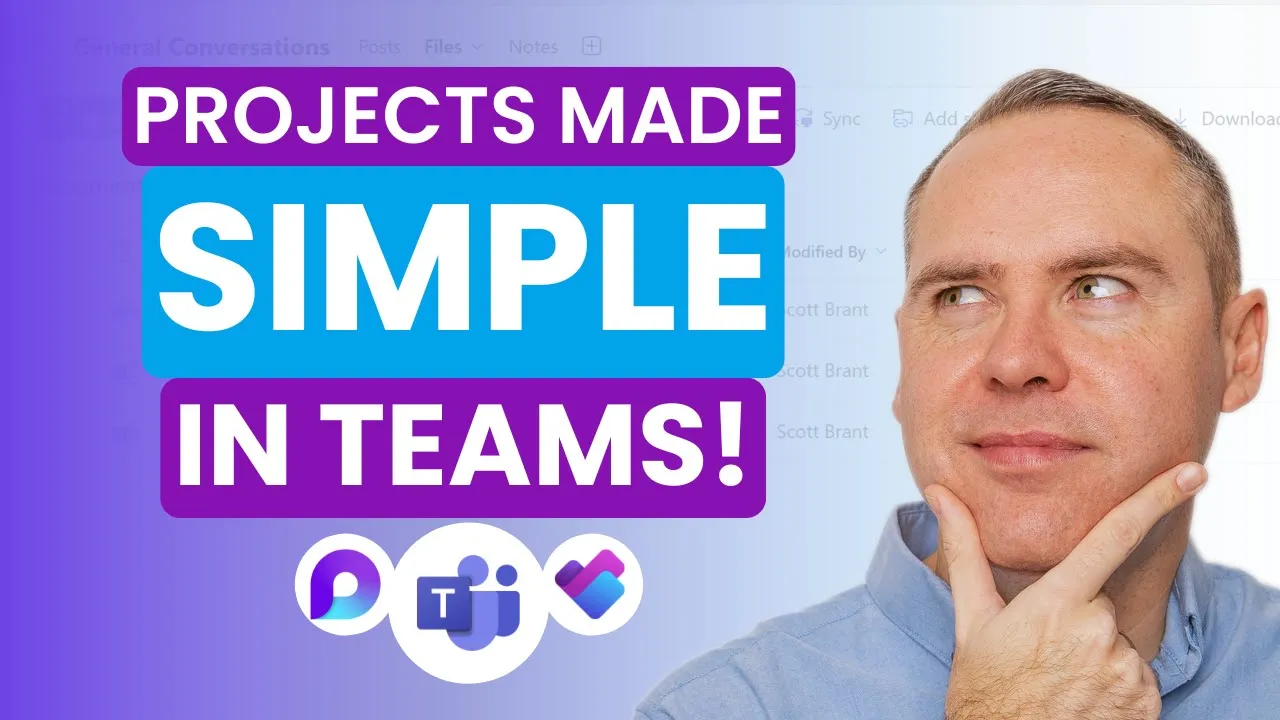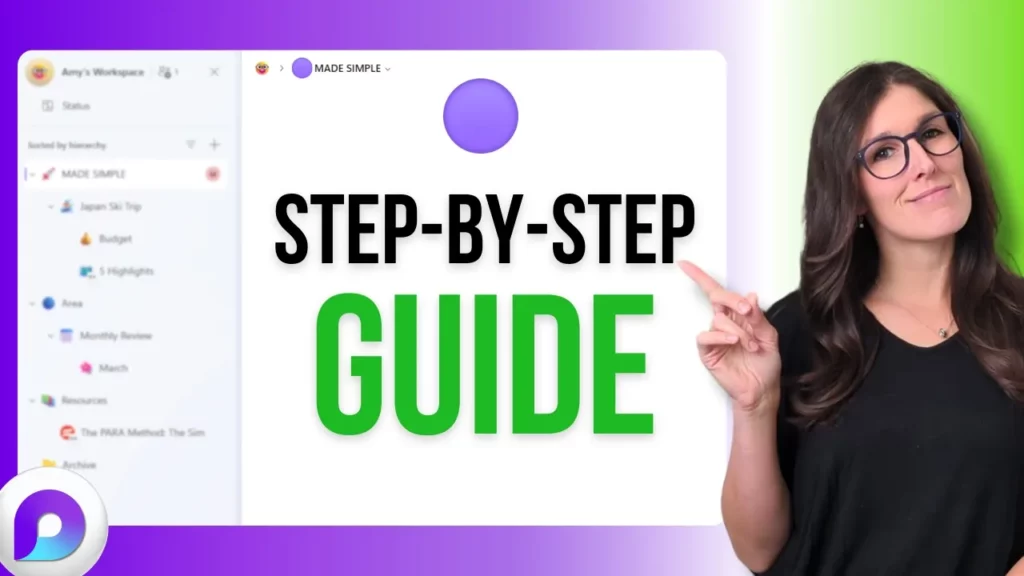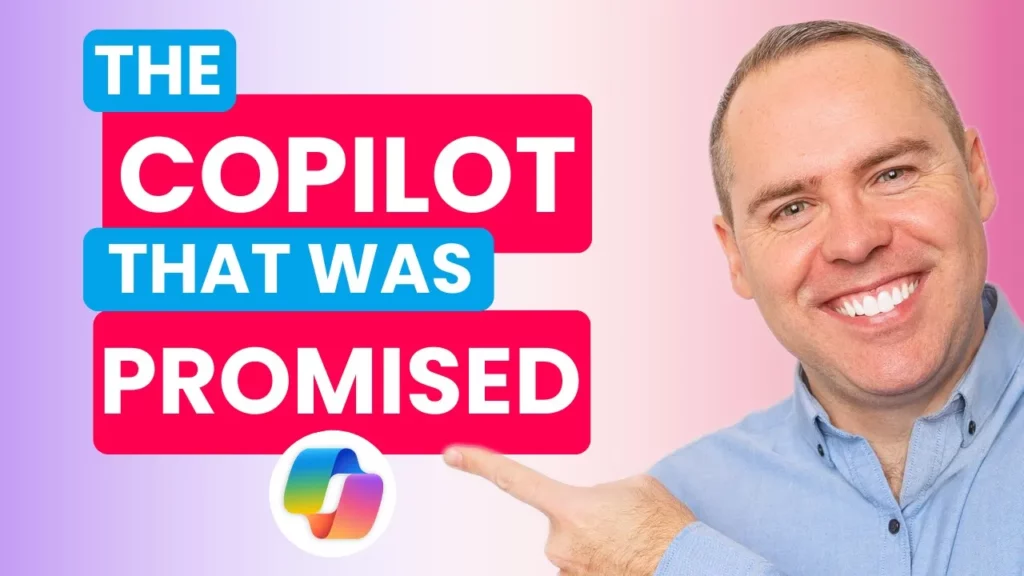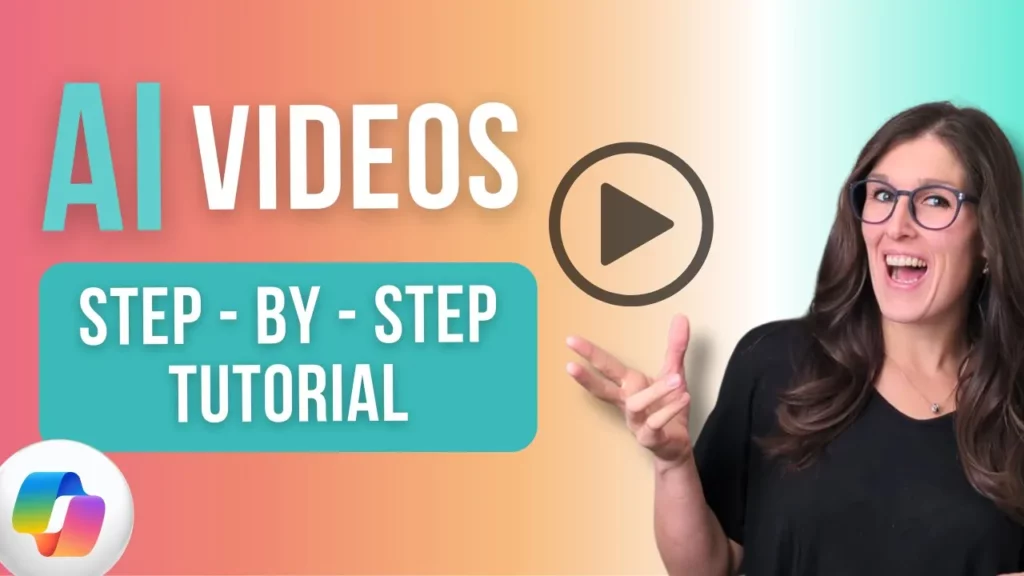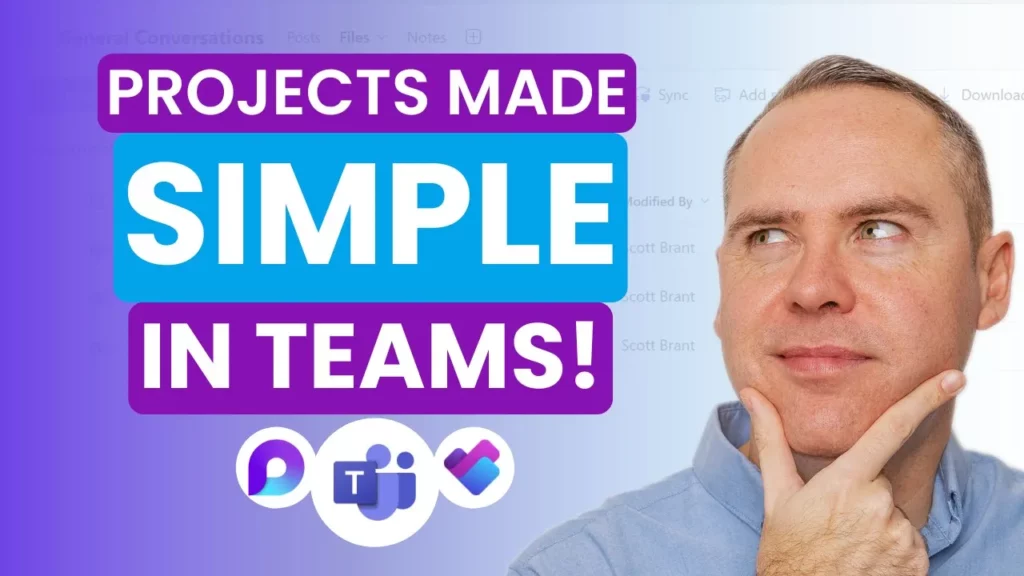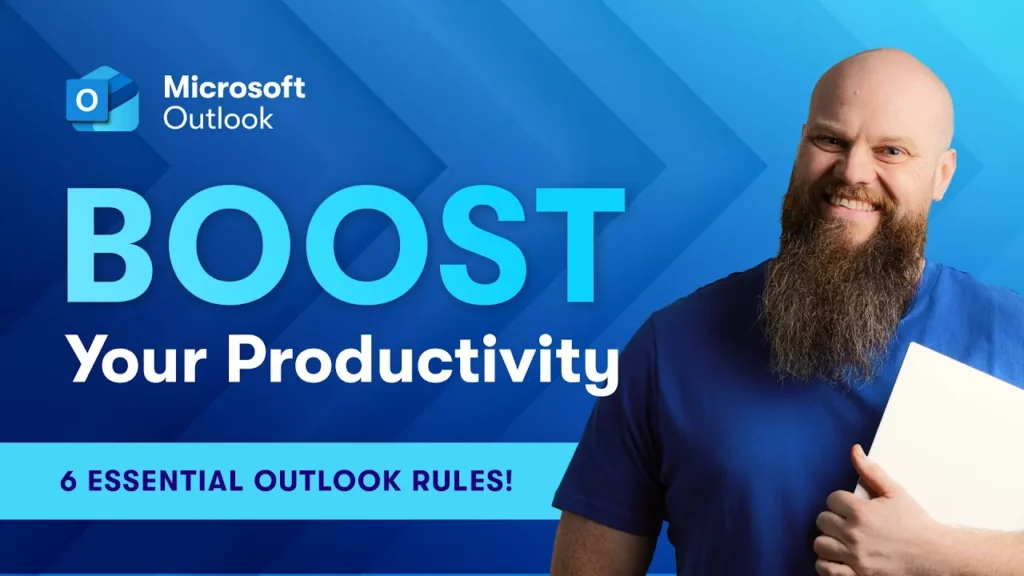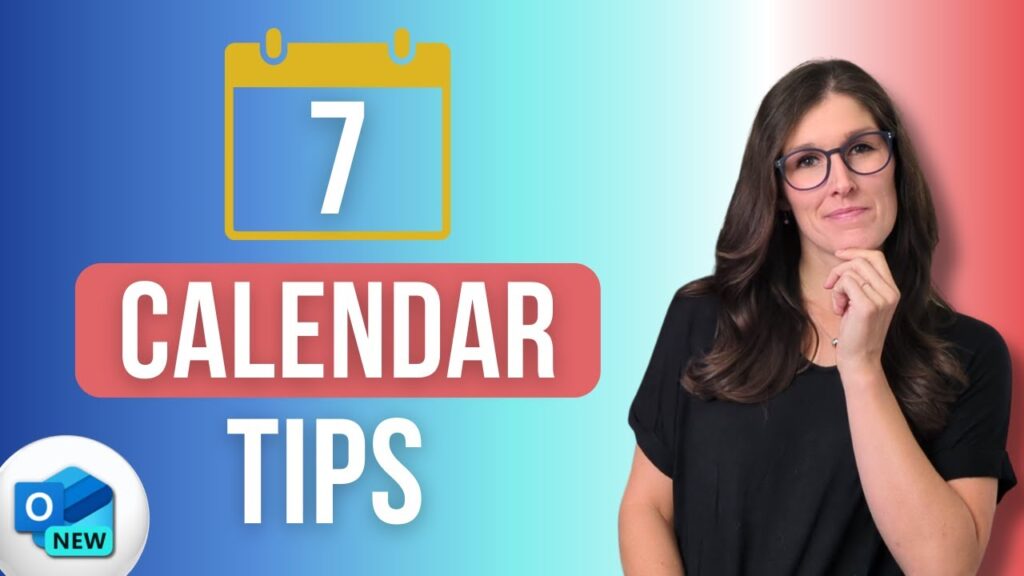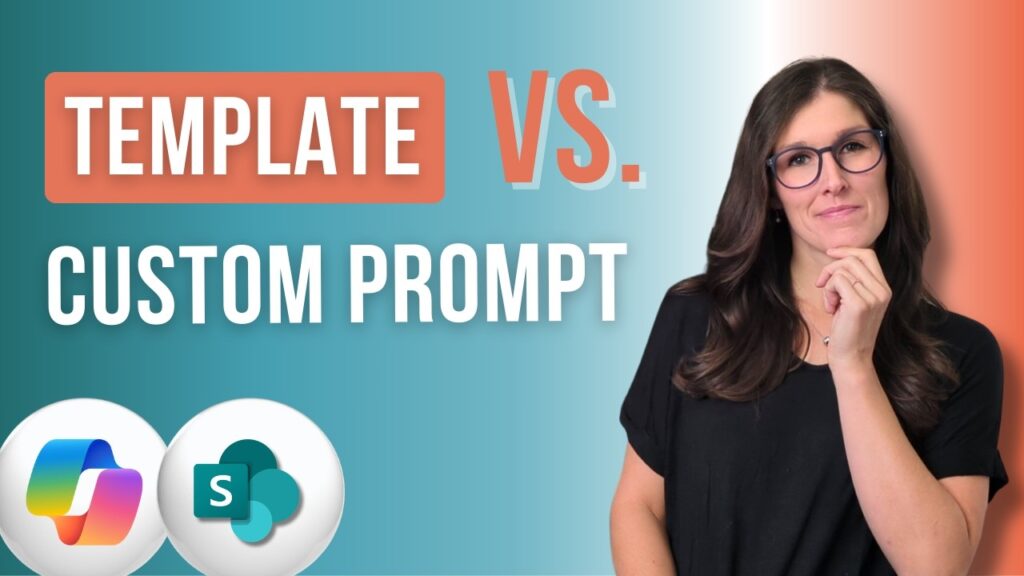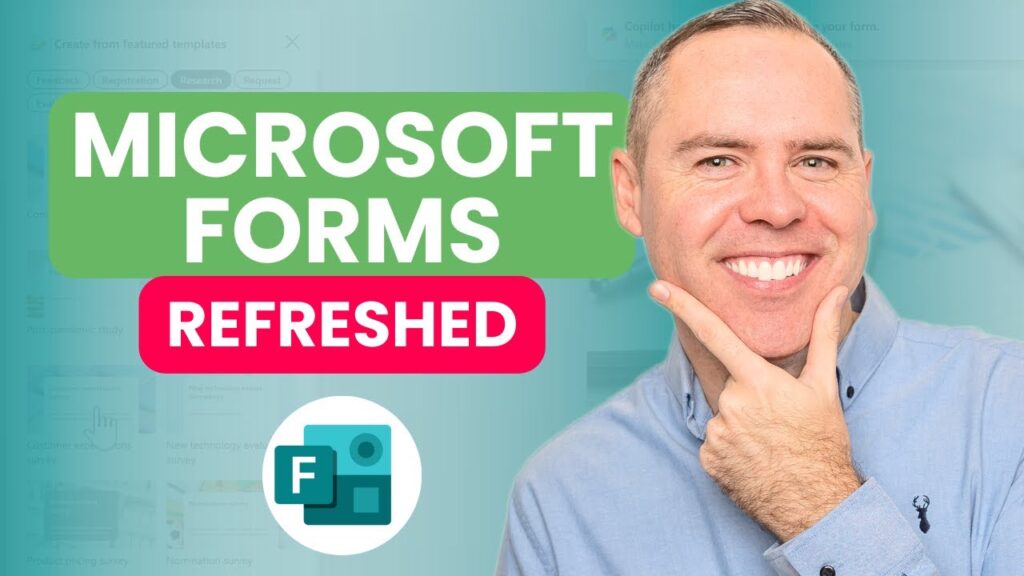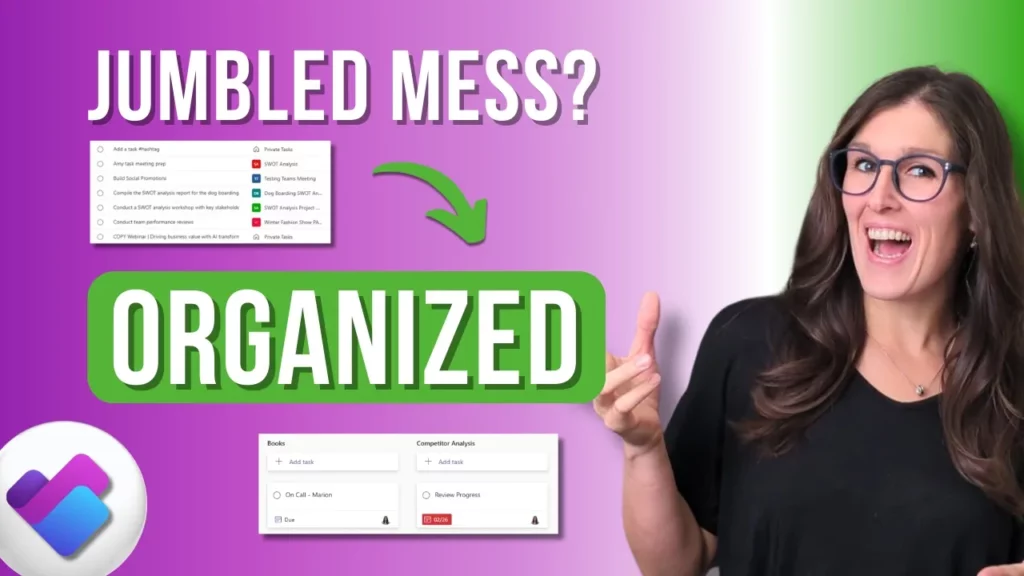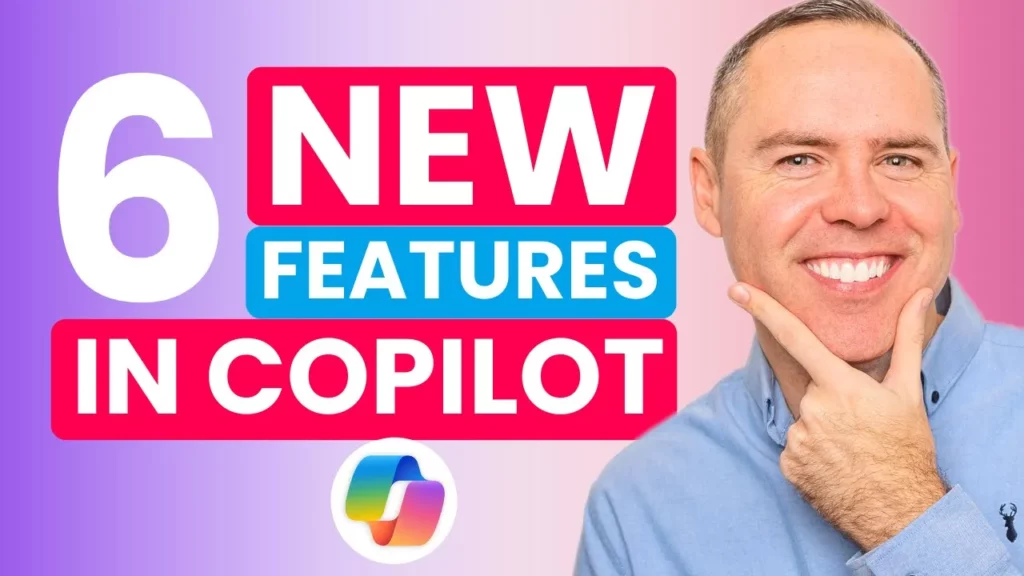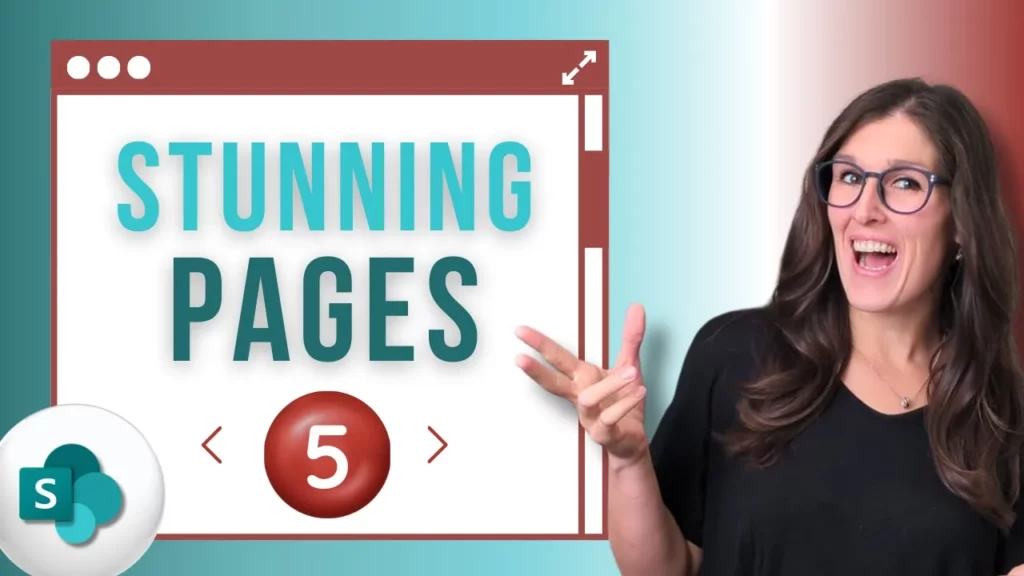Ať už Microsoft Teams milujete, nebo vás občas frustruje, stal se klíčovým nástrojem pro spolupráci na moderním pracovišti. Od rychlých chatů s kolegy až po komplexní pracovní prostory pro projekty, Teams zvládá vše. Řízení projektů v Teams se však často může zdát složitější, než by mělo být.
Proto jsme pro vás připravili tento praktický návod, který vám pomůže vytvořit tým, jenž nebude jen úložištěm souborů, ale plnohodnotným prostorem pro spolupráci, kde vy i váš tým odvedete tu nejlepší práci. Podíváme se na novinky ve vytváření týmů, zabezpečení přístupu, efektivní budování kanálů a na nejnovější možnosti integrace prémiových plánů z Microsoft Planneru a dalších nástrojů.
Ať už s Teams začínáte, nebo se jen zajímáte o novinky, tento průvodce vám pomůže využít jeho potenciál na maximum.
Založení týmu od základů
Vše začíná vytvořením nového týmu pro váš projekt. Postup je jednoduchý:
- V horní části okna Microsoft Teams klikněte na tlačítko pro přidání nových položek.
- Z nabídky vyberte možnost Nový tým.
Ačkoliv Microsoft nabízí řadu šablon (např. pro správu projektu, organizaci události atd.), které obsahují předdefinované kanály a aplikace, my si pro účely tohoto návodu vytvoříme tým zcela od nuly. To nám umožní pochopit každý krok a přizpůsobit si pracovní prostor přesně podle našich potřeb.
Po výběru vytvoření týmu od nuly vyplňte Název týmu a přidejte stručný Popis, aby bylo každému jasné, k čemu tým slouží.
Nastavení soukromí týmu
Jedním z nejdůležitějších rozhodnutí je úroveň soukromí:
- Soukromý tým: Toto je doporučená volba pro většinu projektů. Členem se lze stát pouze na základě pozvánky od vlastníka týmu. Tím je zajištěno, že k citlivým informacím a souborům mají přístup pouze relevantní osoby.
- Veřejný tým: Kterýkoli zaměstnanec ve vaší organizaci se může k týmu volně připojit bez schválení. Tato možnost je vhodná například pro celofiremní zájmové skupiny, plánování společenských akcí nebo týmy pro sdílení obecných znalostí.
Pro náš projektový tým zvolíme Soukromý.
Dále si můžete pojmenovat svůj první kanál. Dříve Teams automaticky vytvářel kanál s názvem „Obecný“, ale nyní máte volnost si první kanál pojmenovat podle svého. Nazveme ho například „Všeobecná komunikace“. Po dokončení klikněte na Vytvořit.
Přidání členů a správa oprávnění
Tým bez lidí je k ničemu. Ihned po vytvoření týmu můžete začít přidávat kolegy. Stačí zadat jejich jména nebo e-mailové adresy.
U každého přidaného člena musíte určit jeho roli:
- Člen (Member): Standardní role pro většinu projektového týmu. Členové mohou vytvářet a upravovat soubory, psát příspěvky v kanálech a spolupracovat na obsahu.
- Vlastník (Owner): Má plnou kontrolu nad týmem. Může přidávat a odebírat členy, měnit nastavení týmu, a dokonce tým smazat. Je osvědčenou praxí mít v týmu alespoň dva vlastníky pro případ, že je jeden z nich na dovolené nebo nedostupný.
Členy týmu můžete samozřejmě přidávat či odebírat kdykoliv později. Stačí kliknout na tři tečky vedle názvu týmu a zvolit Spravovat tým > Členové.
Struktura týmu pomocí kanálů
Představte si kanály jako oddíly ve vaší projektové kartotéce. Umožňují vám logicky rozdělit konverzace, soubory a aplikace podle témat, fází projektu nebo pracovních skupin. Místo jednoho přeplněného kanálu, kde se vše ztrácí, získáte přehlednou strukturu.
Pro přidání nového kanálu:
- Klikněte na tři tečky u názvu týmu a vyberte Přidat kanál.
- Zadejte název kanálu (např. „Marketing“, „Nákup a logistika“, „Technická specifikace“).
- Zvolte typ kanálu. Pro většinu případů bude ideální Standardní, což znamená, že ho uvidí a bude do něj mít přístup každý člen týmu.
- Zaškrtněte volbu Automaticky zobrazovat tento kanál v seznamu kanálů všech uživatelů, pokud chcete zajistit, aby ho nikdo nepřehlédl.
Vytvořte si tolik kanálů, kolik váš projekt potřebuje, abyste udrželi komunikaci i soubory přehledné a organizované.
Efektivní komunikace pomocí příspěvků
Jednou z největších výhod Teams je nahrazení nepřehledné e-mailové komunikace. Když přijde do projektu nový člen, nemusíte mu přeposílat desítky e-mailů. Veškerá historie konverzací je mu okamžitě k dispozici v příslušných kanálech.
Pro zahájení konverzace klikněte v kanálu na Spustit příspěvek. Můžete přidat předmět pro lepší přehlednost a formátovat text podobně jako v e-mailu.
Chcete-li na příspěvek upozornit konkrétní lidi nebo celý tým, použijte @zmínky.
@jméno kolegyupozorní pouze danou osobu.@název týmuupozorní všechny členy týmu. Tuto možnost používejte uvážlivě pro skutečně důležitá oznámení, abyste kolegy nezahltili notifikacemi.
Ostatní mohou na příspěvek reagovat pomocí emoji nebo odpovědět v rámci vlákna, což udržuje diskuzi přehlednou.
Integrace s Outlookem: Sdílení e-mailů do Teams
Co když důležitá komunikace přijde e-mailem od externího dodavatele nebo klienta? V Outlooku (v nové i klasické verzi) můžete e-mail snadno sdílet přímo do kanálu v Teams.
- V Outlooku u daného e-mailu klikněte na tlačítko Aplikace (nebo tři tečky) a vyberte Sdílet do Teams.
- Vyhledejte tým a kanál, kam chcete e-mail odeslat.
- Můžete přidat vlastní zprávu s kontextem.
- Klikněte na Sdílet.
E-mail se okamžitě objeví jako příspěvek v daném kanálu a celý tým na něj může navázat v diskuzi.
Správa souborů s výkonem SharePointu na pozadí
Každý kanál v Teams má vlastní záložku Soubory. Jedná se o vyhrazenou složku v rámci SharePointové stránky, která se automaticky vytvoří s každým týmem. Díky tomu získáváte robustní nástroje pro správu dokumentů:
- Verzování: Automaticky se ukládá historie změn každého souboru a můžete se kdykoliv vrátit ke starší verzi.
- Spolupráce v reálném čase: Více lidí může současně upravovat stejný dokument (Word, Excel, PowerPoint).
- Koš: Smazané soubory lze snadno obnovit.
Soubory můžete do kanálu nahrávat ze svého počítače (tlačítko Nahrát) nebo je vytvářet přímo v Teams (tlačítko Nový).
Zápisky a poznámky: OneNote vs. Microsoft Loop
Pro vedení poznámek máte několik možností.
- OneNote: Každý tým má ve výchozím stavu k dispozici sdílený poznámkový blok OneNote, který najdete na kartě Poznámky. Můžete zde vytvářet oddíly a stránky pro zápisy z porad, nápady nebo projektovou dokumentaci.
- Microsoft Loop: Modernější a flexibilnější alternativa. Loop umožňuje vytvářet interaktivní pracovní prostory se stránkami a komponentami, které lze snadno sdílet. Chcete-li použít Loop:
- Vytvořte si nový pracovní prostor v aplikaci Microsoft Loop.
- V tuto chvíli je nutné členy do Loop prostoru přidat manuálně (nelze přidat celou skupinu týmu najednou).
- Zkopírujte URL adresu vašeho Loop prostoru.
- V Teams, v požadovaném kanálu, klikněte na + (Přidat kartu), vyberte aplikaci Web a vložte zkopírovanou URL adresu. Přejmenujte kartu například na „Projektové zápisky Loop“.
Pokud se rozhodnete používat Loop, doporučujeme odstranit výchozí kartu Poznámky (OneNote), abyste předešli zmatkům.
Plánování úkolů s novým Microsoft Plannerem
Pro správu úkolů přidejte do kanálu (ideálně si vytvořte nový kanál s názvem „Plánování“) kartu Planner.
Nedávné aktualizace přinesly Planner Premium, který nabízí pokročilé funkce pro projektové řízení. Pokud máte příslušnou licenci, můžete při vytváření nového plánu zvolit Prémiový plán. To vám odemkne funkce jako:
- Časová osa (Timeline): Zobrazení úkolů v Ganttově diagramu.
- Závislosti mezi úkoly: Nastavení vazeb mezi jednotlivými úkoly.
- Pokročilé přehledy a reporty: Detailní pohled na vytížení týmu a stav projektu.
Přiřazujte úkoly přímo členům týmu a sledujte postup práce na jednom místě.
Personalizace zobrazení pomocí sekcí
S rostoucím počtem týmů a kanálů může být levý panel v Teams nepřehledný. Nová funkce Sekce vám umožňuje vytvořit si vlastní skupiny kanálů pro rychlý přístup.
- V horní části Teams klikněte na přidání nových položek a vyberte Nová sekce.
- Pojmenujte ji například názvem vašeho klíčového projektu.
- Nyní můžete přetáhnout nejdůležitější kanály (i z různých týmů) do této sekce.
Získáte tak personalizovaný pohled na to, co je pro vás nejdůležitější, a nebudete se muset probírat desítkami skrytých kanálů.
Časté otázky a odpovědi (Q&A)
Otázka: Jaký je hlavní rozdíl mezi standardním a soukromým kanálem? Odpověď: Standardní kanál je otevřený pro všechny členy týmu. Každý ho vidí a může se zapojit. Soukromý kanál je viditelný a přístupný pouze pro vybranou skupinu členů daného týmu. Je ideální pro diskuzi o citlivých tématech (např. rozpočet, personální otázky) v rámci menší skupiny lidí, aniž byste museli zakládat zcela nový tým.
Otázka: Musí mít každý člen projektu licenci na Planner Premium, abychom ho mohli používat? Odpověď: Pro vytváření a plnohodnotnou správu prémiového plánu je nutné, aby vlastník plánu měl licenci Planner Premium. Ostatní členové týmu s běžnou licencí mohou stále vidět plán, být jim přiřazovány úkoly a označovat je jako dokončené, ale nemohou využívat pokročilé prémiové funkce, jako je například nastavování závislostí.
Otázka: Co se stane se soubory, když omylem smažu kanál? Odpověď: Soubory se nesmažou. Odstraněním kanálu se smažou pouze konverzace v něm. Všechny soubory, které byly na kartě „Soubory“ daného kanálu, zůstávají bezpečně uloženy ve složce na přidružené SharePointové stránce týmu.
Otázka: Proč bych měl používat příspěvky v Teams místo e-mailu pro projektovou komunikaci? Odpověď: Hlavními důvody jsou transparentnost, centralizace a kontinuita. Veškerá komunikace je na jednom místě, strukturovaná podle témat (kanálů). Noví členové týmu mají okamžitý přístup k celé historii, což jim výrazně usnadňuje zapojení do projektu. Snižuje se tím riziko ztráty informací v přeplněných e-mailových schránkách.